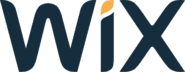Wix integration
C’est quoi Wix?
Wix est un créateur de sites Web à partir de modèles doté de capacités d’intelligence artificielle. Il peut être utilisé gratuitement par tout le monde et propose des plans payants pour les clients qui souhaitent faire passer leur page Web au niveau supérieur. Wix dispose d’un grand nombre de thèmes, de modèles et de widgets intégrés, et il peut vous aider à créer un site Web adapté à votre public cible. Il offre presque tout ce à quoi vous pouvez penser, des éléments de conception, des menus et des espaces de blog, aux formulaires de contact et plus encore.
Comment s’en servir ?
L’intégration Wix de LiveAgent vous permet de placer des boutons de chat en direct sur vos sites Web Wix. Le chat en direct est un excellent moyen pour vos clients d’entrer en contact avec l’entreprise, de poser des questions, d’obtenir des informations et de résoudre les problèmes qu’ils peuvent rencontrer lors de l’achat ou de l’utilisation d’un produit.
Un excellent support client peut rendre les clients plus heureux, augmenter leur satisfaction et améliorer leur expérience. Il suffit d’un simple bouton de chat sur votre site Web.
Comment intégrer le bouton de chat de LiveAgent sur votre site web Wix
Si vous souhaitez placer les boutons de chat de LiveAgent sur votre site Wix, veuillez suivre le guide d’intégration ci-dessous.
- Tout d’abord, vous devez avoir créé un bouton dans votre tableau de bord LiveAgent afin de pouvoir obtenir son code d’intégration. Ouvrez votre tableau de bord et allez dans Configuration > Chat > Boutton de chat. Cliquez sur le bouton orange Créer en haut de la section et choisissez un design qui vous plaît. Vous pouvez également ajouter un design de bouton de chat personnalisé si vous le préférez en utilisant la section Personnalisé.
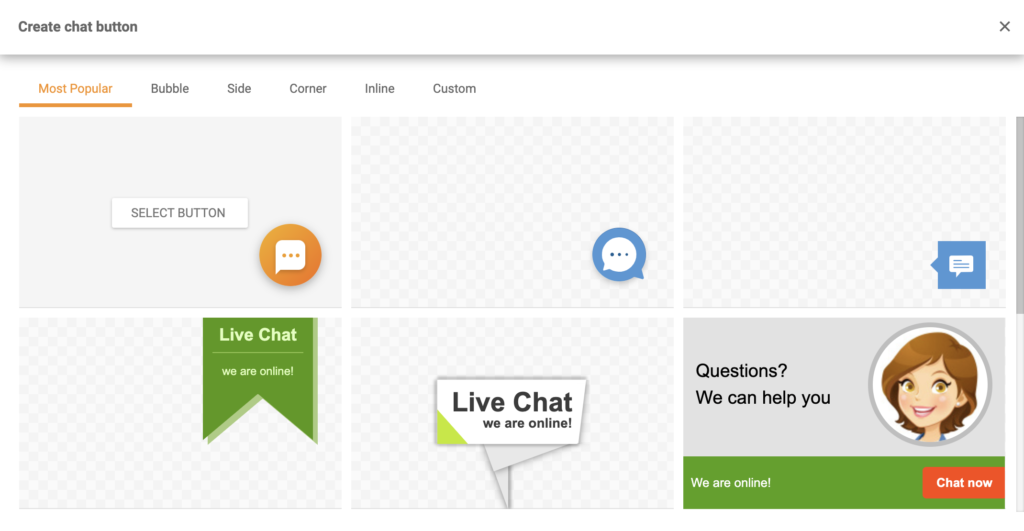
- Configurez ensuite le bouton. Donnez-lui un nom, sélectionnez le service vers lequel vous souhaitez diriger les chats, la longueur de la file d’attente et d’autres options. Cliquez sur Enregistrer lorsque vous avez terminé ou sur Prévisualiser et tester le bouton en premier. Ensuite, cliquez sur la section Intégration dans le panneau de gauche. Copiez le code du bouton.
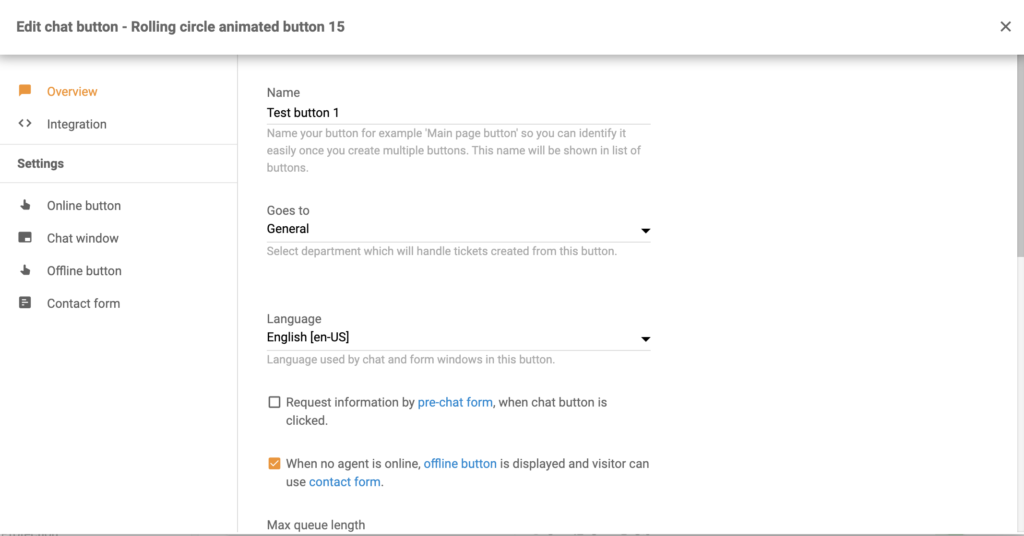
- Une fois que vous avez le code, vous pouvez vous connecter à votre tableau de bord Wix et naviguer dans Paramètres > Avancé > Code personnalisé. Collez le code de votre bouton dans le champ “Paste the code snippet here :”. Sélectionnez Toutes les pages sous Ajouter du code aux pages. Sous le menu déroulant, sélectionnez Charger le code sur chaque nouvelle page. Sélectionnez Body – start sous la section Place Code in the section comme indiqué ci-dessous :
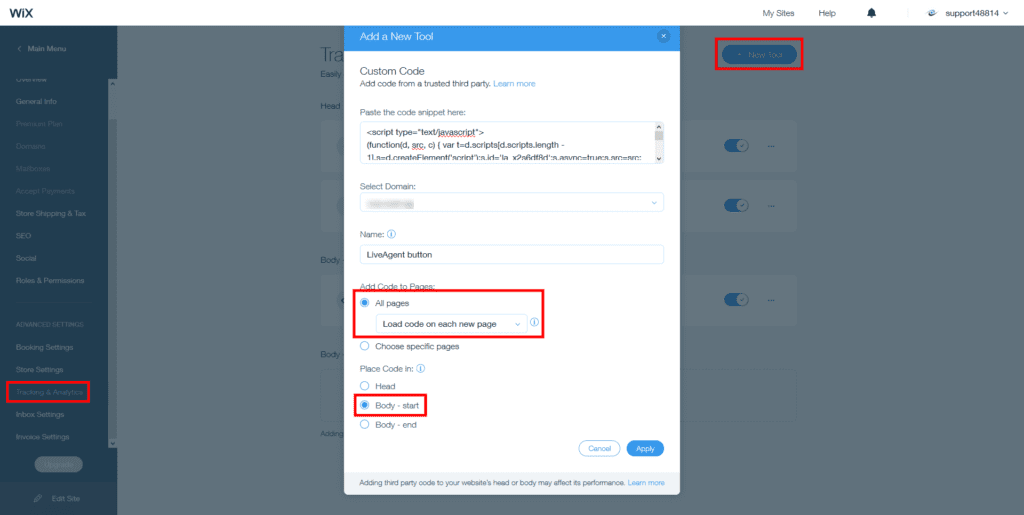
Comment intégrer Wix à LiveAgent via Zapier
Certaines intégrations clients peuvent également être gérées via Zapier. Il s’agit d’un service tiers qui utilise des déclencheurs et des actions pour créer une intégration entre deux applications de votre choix. Pour ce faire, vous aurez besoin d’un compte Zapier.
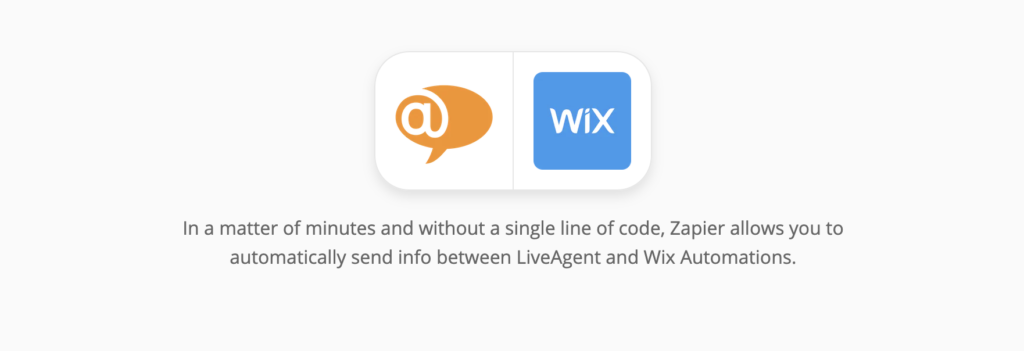
Créez-en un ici, puis rendez-vous sur le site LiveAgent + Wix Automations. Étant donné qu’il existe plusieurs options, ce guide peut différer de votre configuration d’intégration, mais le processus reste le même en général et il est assez facile de le réaliser soi-même. Nous avons choisi le déclencheur Wix Automation Rule et l’action LiveAgent Create Conversation.
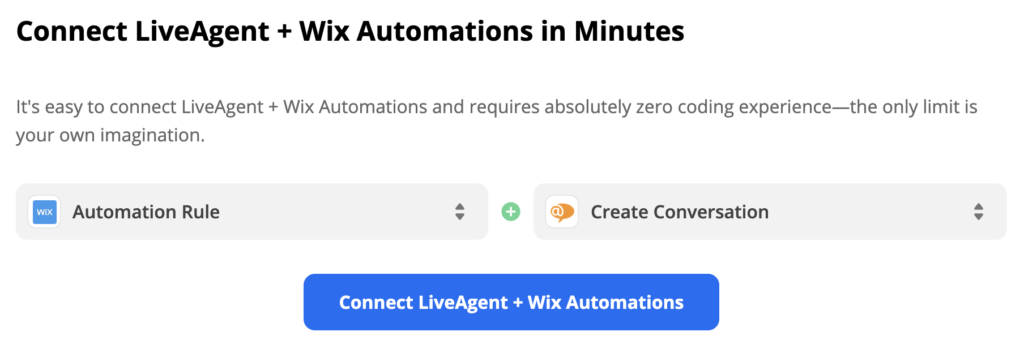
- Faites défiler la page jusqu’à la section “sélection des déclencheurs et des actions” et consultez les options. Vous pouvez associer plusieurs déclencheurs et options d’action dans la liste, alors réfléchissez à ce que vous voulez que votre intégration fasse et faites votre choix. Cliquez ensuite sur le bouton bleu “Continuer”.
- Dans la première partie de la configuration, vous devez connecter votre compte Wix à Zapier et, dans notre cas, choisir la règle d’automatisation qui sera le déclencheur de cette intégration. Cette partie comprend également un test de déclenchement pour voir si Zapier a eu accès aux données pour que cela fonctionne.
- La deuxième partie de l’installation consiste à configurer l’action. Dans le cas de notre intégration, nous devons remplir les champs qui représentent le contenu du message, tels que le sujet, les adresses e-mail de l’expéditeur et du destinataire, et le corps du message. Il y a également quelques champs non obligatoires pour des informations supplémentaires.
- La dernière étape est un test de l’intégration. N’oubliez pas d’activer le Zap lorsque vous obtenez un message de réussite.
Frequently Asked Questions
C'est quoi Wix?
Wix est un constructeur de sites Web qui permet à quiconque de créer un site Web d'aspect professionnel. La société opère depuis 2006 et permet à des millions de personnes d'établir une présence numérique sur leur site web.
Comment intégrer Wix à LiveAgent ?
1. Connectez-vous à votre compte LiveAgent 2. Cliquez sur Configuration - Chat - Boutons de chat/p> 3. Créer un bouton de chat en direct 4. Copiez et collez le code dans votre site Wix.
Fournissez un excellent service client.
Logiciel d’assistance tout-en-un : chat en direct, tickets, IA et plus. Essai gratuit 30 jours, sans carte de crédit. Boostez votre service client !
Découvrez le chat en temps réel, un outil de communication instantanée essentiel pour améliorer le service client et booster vos conversions en ligne. LiveAgent propose des solutions de chat en direct pour une interaction client efficace et rapide. Essayez gratuitement et transformez l'expérience client de votre entreprise avec notre logiciel primé!
Découvrez le chat instantané, un outil de messagerie en temps réel essentiel pour améliorer votre service client. Apprenez à l'installer sur votre site, et explorez ses fonctionnalités avancées, comme les appels vidéo et le partage d'écran. LiveAgent vous offre une solution complète pour booster l'engagement client. Essayez-le gratuitement dès maintenant et propulsez votre service clientèle vers de nouveaux sommets!

 Български
Български  Čeština
Čeština  Dansk
Dansk  Deutsch
Deutsch  Eesti
Eesti  Español
Español  Ελληνικα
Ελληνικα  Hrvatski
Hrvatski  Italiano
Italiano  Latviešu
Latviešu  Lietuviškai
Lietuviškai  Magyar
Magyar  Nederlands
Nederlands  Norsk bokmål
Norsk bokmål  Polski
Polski  Română
Română  Русский
Русский  Slovenčina
Slovenčina  Slovenščina
Slovenščina  简体中文
简体中文  Tagalog
Tagalog  Tiếng Việt
Tiếng Việt  العربية
العربية  English
English  Português
Português